- 099 917 4980
- Email: Envíanos un email

Ingresamos los datos para el servidor de correo entrante y el servidor de correo saliente. (Esa informacion se encuentra en el paso 1)
INFORMACION SERVIDOR ENTRANTE
Nombre del host: mail.creativeweb.com.ec
Port: 993
Seguridad de la conección SSL/TLS
Nombre de usuario: ejemplo@creativeweb.com.ec (el nombre de usuario es el correo electrónico completo)
Contraseña: Ingresar la contraseña de la cuenta
INFORMACION SERVIDOR SALIENTE
Nombre del host: mail.creativeweb.com.ec
Port: 465
Seguridad de la conección SSL/TLS
Nombre de usuario: ejemplo@creativeweb.com.ec (el nombre de usuario es el correo electrónico completo)
Contraseña: Ingresar la contraseña de la cuenta

Desarrollado por Creative Web